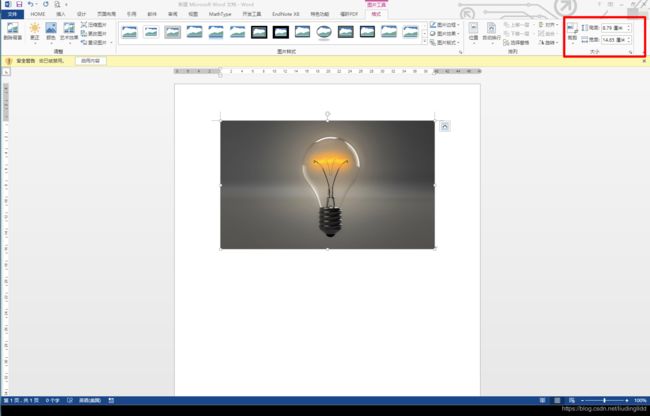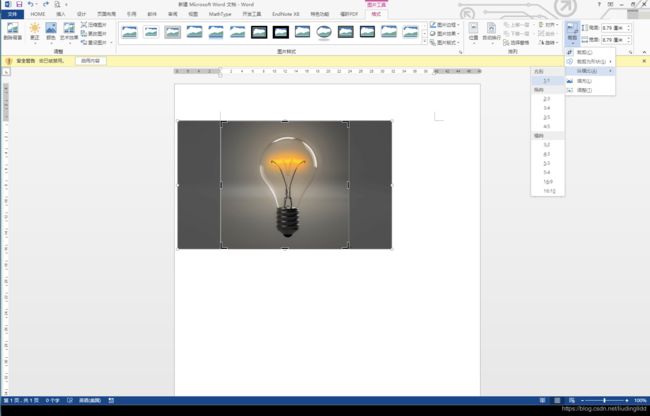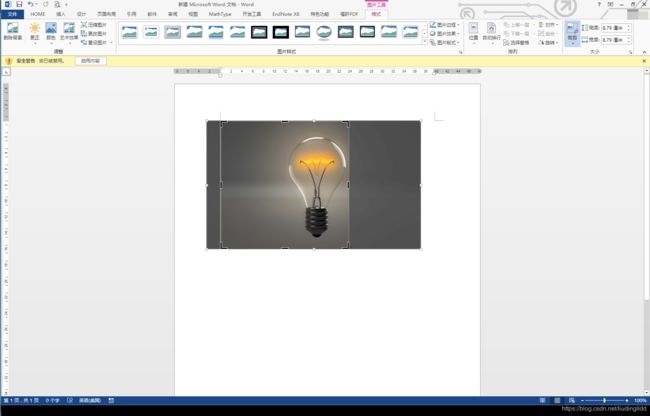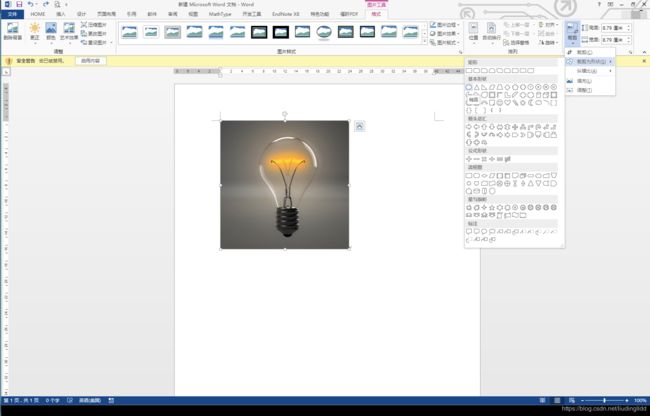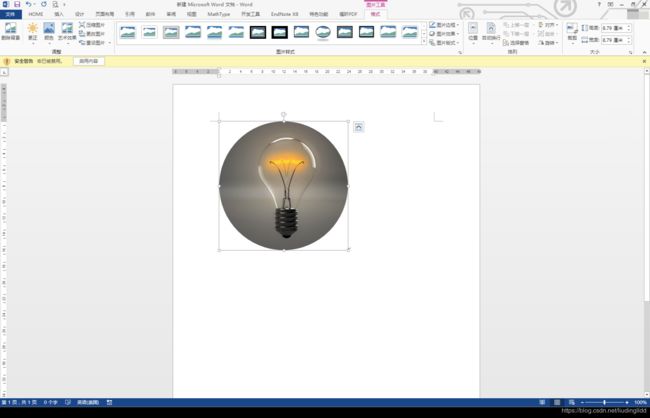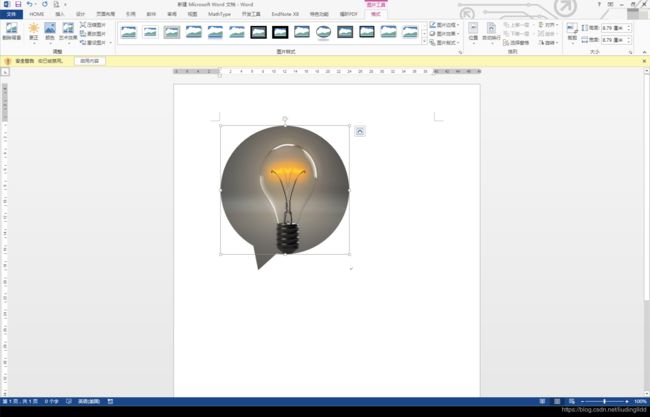- 【批量图片区域识别改名】有没有可以自动批量识别jpg图片上的区域文字,并直接提取文字命名的软件么? 没有我们教你基于WPF和腾讯api的方案做一个
如沐春风菜鸡收割机
图片OCR识别扫描PDF提取内容PDF明细提取表格工具实现PDF明细转ExcelPDF数据导出Excel批量PDF内容提取工具批量图片识别区域内容改名批量图片识别多个区域内容导表格
应用场景描述在很多实际工作场景中,我们可能会遇到大量的图片文件,这些图片中包含特定区域的文字信息,比如发票图片上的发票号码、合同图片上的合同编号等。手动识别并为图片命名效率极低且容易出错。使用自动批量识别JPG图片上的区域文字,并直接提取文字为图片命名的软件,可以大大提高工作效率,减少人工操作带来的错误。实现方案:基于WPF和腾讯云OCRAPI步骤1:准备工作注册腾讯云账号:访问腾讯云官网(腾讯云
- Linux 提权
藤原千花的败北
权限提升网络安全linux运维网络安全
文章目录前言1.内核漏洞提权脏牛(CVE-2016-5195)2.不安全的系统配置项2.1SUID/SGID提权2.2sudo提权2.3定时任务提权2.4capabilities提权3.第三方软件提权TomcatmanagerNginx本地提权(CVE-2016-1247)Redis未授权4.参考前言Linux提权总结1.内核漏洞提权内核管理着组件(如系统上的内存)和应用程序之间的通信。这个关键作
- QT显示网页控件QAxWidget、QWebEngineView及区别
AI+程序员在路上
QT&C++实战系列qt开发语言
一.QT种显示网页控件QAxWidget1.介绍QAxWidget属于QtAxContainer模块,ActiveX是微软提出的一种组件对象模型(COM)技术,允许不同的软件组件在Windows操作系统上进行交互和集成。QAxWidget为开发者提供了在Qt应用程序中使用ActiveX控件的能力,通过它可以将各种ActiveX控件嵌入到应用程序界面中。2.使用引入必要的模块在.pro文件中添加QT
- 新导则下的防洪评价报告编制方法及洪水建模实践技术
吹翻书页的风
水文水利地质地下水环境科学arcgis防洪评价报告编制HEC-RAS软件二维水动力模型计算
目录1、《防洪评价报告编制导则解读河道管理范围内建设项目编制导则》(SL/T808-2021)解读2、防洪评价相关制度与解析3、防洪评价地形获取及常用计算4、HEC-RAS软件原理及特点5、HEC-RAS地形导入6、一维数学模型计算7、基于数学模型软件的一维构筑物的水动力模型计算及本章内容在报告中编写方法8、数值模型软件概述及数据基础处理9、基于数学模型软件的二维水动力模型计算析及结果输出及评价章
- R+VIC 模型融合实践技术应用及未来气候变化模型预测
weixin_贾
水文模型集合水文水资源防洪评价风险评估滑坡泥石流数学建模经验分享
目前,无论是工程实践或是科学研究中都存在很多著名的水文模型如SWAT/HSPF/HEC-HMS等。虽然,这些软件有各自的优点;但是,由于适用的尺度主要的是中小流域,所以在预测气候变化对水文过程影响等方面都有所不足。VIC模型是一个大尺度的半分布式水文模型,其设计之初就是为了模拟大流域的水文过程;它能够计算陆地-大气的能量通量,考虑土壤性质和土地利用的影响,自带有简化的湖泊/湿地模块,也能够将植被状
- Qt的QGraphics View的使用
水瓶丫头站住
Qtqt信息可视化开发语言
QGraphicsView框架是Qt中用于管理和渲染大量2D图形对象的强大工具,适合构建绘图软件、游戏编辑器、数据可视化等场景。以下是关键使用步骤和示例:1.核心组件QGraphicsScene:场景容器,管理所有图形项(Item)的层级、坐标和事件。QGraphicsView:视图组件,用于显示场景内容,支持缩放、旋转、滚动等操作。QGraphicsItem:所有图形项的基类(如矩形、椭圆、自定
- 在线office文件预览
大波V5
java
微软提供了两个在线预览office文件的服务https://view.officeapps.live.com/op/view.aspx?src=http://127.0.0.1/file.xlsxhttps://view.officeapps.live.com/op/embed.aspx?src=http://127.0.0.1/file.xlsx把src的值替换成自己的服务即可
- linux下 搭建Llama3
念去去~
Llama大模型llama语言模型ubuntulinux
安装软件:Ollama,官方网站:https://ollama.com/可以再下载win、mac和linux版本linux安装命令为:curl-fsSLhttps://ollama.com/install.sh|sh由于我的机器是linux不联网机器,网上没找到下载离线方式,查看https://ollama.com/install.sh脚本发现有这句话:"https://ollama.com/do
- HSPF模型有哪些优势?可以进行哪些模拟?HSPF模型的原理与组成;前处理、后处理与参数率定;水质与泥沙模块等
WangYan2022
水文水资源HSPF模型水文水质模拟泥沙模拟
HSPF模型与SWAT模型一样都是著名的水文模型软件,在世界各地的水文模拟中得到广泛的应用。由于种种原因,HSPF模型在国内的影响力不如SWAT;但是,HSPF模型也有其自身的优势,比如:1.它有很高集成度的前后处理软件,减轻建模的负担;2.它可以自主调节水文响应单元的大小,模型有更好的灵活性;3.它可以输出最小为小时的结果,比SWAT更方便;4.它可以与EFDC等水动力模型相耦合等。HSPF(H
- 什么是SaaS化部署
LCY133
阿里云
SaaS化部署是将传统软件转变为“软件即服务”(SoftwareasaService,SaaS)模式的过程。其核心是通过云端托管、多租户架构和按需订阅的方式,让用户通过互联网直接使用软件功能,无需自行安装和维护本地服务器。以下是详细解析:核心特点云端托管•软件部署在云端服务器(如AWS、阿里云),用户通过浏览器或API访问。•优势:无需本地硬件投入,降低运维成本。多租户架构(Multi-tenan
- 一篇文章了解CI/CD管道全流程
黄蓝v社
开发原理
从CI/CD过程开始,包含所有阶段并负责创建自动化和无缝的软件交付的一系列步骤称为CI/CD管道工作流。使用CI/CD管道,软件发布工件可以从代码提交阶段到测试、构建、部署和生产阶段在管道中移动和前进。这个概念非常强大,因为一旦指定了一个管道,它的一部分或全部就可以实现自动化,从而加快流程并减少错误。换句话说,CI/CD管道使企业更容易一天自动多次交付软件。DevOps工程师经常会因为CI/CD中
- Linux下安装Mysql环境
软件分享工作室
Linuxlinuxmysql运维
1.mysql说明MySQL是一种开源的关系型数据库管理系统,它具有高性能、可靠性和灵活性的特点。MySQL支持多种操作系统,包括Windows、Linux和MacOS等。它是最流行的数据库管理系统之一,被广泛应用于网站开发、数据存储和数据分析等领域。2.mysql优点1.开源免费:MySQL是开源软件,可以免费使用和修改,没有任何使用限制。2.跨平台:MySQL可以在多种操作系统上运行,包括Wi
- 整理一下arcGis desktop版本软件, 从入门到精通需要学习的知识点
AnalogElectronic
arcgis学习
整理一下arcGisdesktop版本软件,从入门到精通需要学习的知识点以下是一份关于ArcGISDesktop从入门到精通的学习知识点整理:一、软件初认识与基础操作软件初认识:了解ArcGISDesktop的界面布局,包括内容列表、ArcToolbox工具箱、结果窗口、地图窗口、目录窗口、搜索窗口、python编程窗口以及其他常用工具条等。数据添加与管理:掌握通过不同方式添加数据,如图层列表右键
- ArcGIS 工程文件到 ArcGIS Pro 的无缝迁移:详细步骤与技巧
白水先森
ArcGISPro教程arcgisarcgispro经验分享
在地理信息系统(GIS)领域,ArcGIS长期以来都是专业人士进行地图制作、空间分析和数据管理的重要工具。随着技术的不断进步,Esri公司推出了ArcGISPro,这款新一代的GIS软件以其更强大的功能、更高效的性能和更直观的用户界面,逐渐成为行业内的新宠。然而,对于许多已经习惯了传统ArcGIS的用户来说,如何将以往制作的ArcGIS工程文件顺利迁移到ArcGISPro中,成为了他们亟待解决的问
- Apache POI详解
波波有料
apachemavenjava开发语言
目录前言ApachePOI是一个强大的Java库,广泛用于处理MicrosoftOffice文档,包括Word、Excel和PowerPoint等。本文将详细介绍如何使用ApachePOI库操作Word模板(包括替换占位符、操作表格)、将Word文档转换为PDF,以及如何处理PowerPoint文档。我们将通过代码示例逐步演示这些操作。1.ApachePOI简介依赖配置2.操作Word模板中的占位
- draw.io怎么安装在linux,Draw.io安装
weixin_39849479
Draw.io在Ubuntu/Debian/Fedora系统中安装draw.ioDesktop的方法请在drawio-desktop下载地址中下载相应的软件包。1、在Ubuntu/Debian中安装draw.ioDesktop对于Debian和Ubuntu用户,请下载draw.io的.deb版本:sudoaptupdatesudoapt-yinstallwgetwgethttps://github
- 如何画架构图
qq_17335305
什么是架构方法软件架构,是有关软件结构与组件的抽象描述,用户指导大型软件系统各个方面的设计对于架构的组成部分架构元素、元素间关系、架构、系统、架构文档、架构视图、相关方、关注点关系描述,一个系统应该有个架构,架构是架构元素和元素间关系组成的;元素就是服务器、组件、模块、子系统、类等元素;元素之间有两种关系,静态关系和动态关系,静态关系就是组合、聚合、关联、依赖、继承、泛化;动态关系,表示的它们是如
- 2025 年,微服务架构和大模型能 “玩出” 什么新花样?
字节跳动开源
架构微服务人工智能
2025年开年,DeepSeek开源模型以“低成本、高性能”成功掀起AI平价化浪潮,并以惊人的速度渗透至各个领域。在AI平价化浪潮的推动下,微服务架构正迎来前所未有的变革机遇。微服务架构通过将系统拆解为多个小型、独立的服务,每个服务运行在自己的进程中,负责特定的业务功能。与单体架构相比,微服务架构实现了更高的灵活性、可扩展性和可维护性,这些特性使其成为现代软件开发的首选。然而,随着企业应用规模和复
- HSPF 水文模型建模方法与案例分析实践技术应用-流域划分、河网设置、溶解氧与营养物的模拟、温度模拟、藻类的模拟、温度的模拟
KY_chenzhao
HSPF模型流域
在水文模拟领域,HSPF模型(HydrologicalSimulationProgramFortran)与SWAT模型一样,都是备受瞩目的水文模型软件。HSPF模型因其强大的功能和简便的操作,在全球范围内得到了广泛应用。该模型不仅能够在缺乏测量数据的情况下提供可靠的模拟数据,还能满足不同场景下的水文模拟需求。一、HSPF模型的优势高集成度的前后处理软件:HSPF模型配备了高集成度的前后处理软件,大
- Infor CloudSuite软件二次开发:InforCloudSuite移动应用开发
kkchenjj
工业软件二次开发全集架构工业软件ERP开发语言
InforCloudSuite软件二次开发:InforCloudSuite移动应用开发InforCloudSuite简介InforCloudSuite平台概述InforCloudSuite是一个集成的企业资源规划(ERP)解决方案,专为特定行业设计,提供了一系列的云应用,旨在优化业务流程,提升运营效率。该平台涵盖了供应链管理、财务、人力资源、客户关系管理等多个领域,通过其先进的功能和模块,企业可以
- 前端开发使用的 安卓模拟器_【译】移动开发中的仿真器与模拟器
weixin_39976748
前端开发使用的安卓模拟器
译者注:本文主要涉及到两个概念:Emulator和Simulator。通常我们在工作中可能统统习惯称为“模拟器”,但实际上二者有所不同。为了分清概念,本文将Emulator译作“仿真器”,Simulator译作“模拟器”。听起来可能略拗口,如产生生理或心理不适,敬请谅解。仿真器(Emulator),又称仿真程序,在软件工程中指可以使计算机或者其他多媒体平台(掌上电脑,手机)能够运行其他平台上的程序
- Docker部署SVN服务器并使用:从基础到高级
ivwdcwso
运维SVN代码管理运维
目录引言Docker部署SVN服务器SVN基础使用SVN高级使用最佳实践和注意事项结语1.引言Subversion(SVN)是一个开源的版本控制系统,广泛用于管理和追踪软件项目的源代码。本文将详细介绍如何使用Docker快速部署SVN服务器,以及SVN的基础和高级使用方法。无论你是SVN新手还是有经验的用户,本文都将为你提供有价值的信息。2.Docker部署SVN服务器2.1安装Docker如果你
- C++开源库大全
大王算法
C/C++开发实战365C++入门及项目实战宝典c++开源
程序员要站在巨人的肩膀上,C++拥有丰富的开源库,这里包括:标准库、Web应用框架、人工智能、数据库、图片处理、机器学习、日志、代码分析等。标准库C++StandardLibrary:是一系列类和函数的集合,使用核心语言编写,也是C++ISO自身标准的一部分。
- AI 驱动的软件测试革命:从自动化到智能化的进阶之路
綦枫Maple
AI+软件测试人工智能自动化运维
引言:软件测试的智能化转型浪潮在数字化转型加速的今天,软件产品的迭代速度与复杂度呈指数级增长。传统软件测试依赖人工编写用例、执行测试的模式,已难以应对快速交付与高质量要求的双重挑战。人工智能技术的突破为测试领域注入了新动能,通过机器学习、深度学习、自然语言处理等技术,测试流程正从“被动验证”向“主动预防”演进。本文将深入探讨AI与软件测试的融合路径,结合技术原理、工具实践与行业趋势,为读者呈现一幅
- docker和kubectl客户端安装Linux
yyytucj
dockerlinux容器
在现代软件开发和运维领域,Docker和Kubernetes已成为不可或缺的工具。Docker是一个开源的应用容器引擎,允许开发者打包应用及其依赖包到一个可移植的容器中,然后发布到任何流行的Linux机器或者Windows机器上。Kubernetes(简称K8s)是一个开源的容器编排工具,用于自动化容器的部署、扩展和管理。在Linux环境中安装Docker和Kubernetes客户端(kubect
- 操作系统概述
Wlq0415
操作系统系统架构
操作系统定义操作系统(OS)是管理计算机硬件和软件资源的系统软件,旨在提供一个操作环境,使用户和应用程序能够高效地使用计算机资源。它通过合理组织计算机工作流程、控制程序执行并提供友好接口,确保用户能够顺利进行各种操作。操作系统的作用资源管理:操作系统管理计算机中运行的程序,并分配CPU、内存、输入输出设备等各种软硬件资源,确保它们高效运作。人机接口:为用户提供友好的界面,使用户能够方便地与计算机进
- centos安装mysql报错:mysql-community-client-plugins-8.0、o Presto metadata available for mysql80-community
其实她不懂
centosmysqllinux
执行sudoyum-yinstallmysql-community-server命令刚开始报错mysql-community-client-plugins-8.0.40-1.el7.x86_64.rpm的公钥尚未安装失败的软件包是:mysql-community-client-plugins-8.0.40-1.el7.x86_64GPG密钥配置为:file:///etc/pki/rpm-gpg/R
- docker 安装ELK 8.17.3
离开水的飞鱼
dockerelk容器
ELK是指Elasticsearch、Logstash和Kibana这三个开源软件的组合。Elasticsearch是一个分布式的搜索和分析引擎,用于日志的存储,搜索,分析,查询。Logstash是一个数据收集、转换和传输工具,用于收集过滤和转换数据,然后将其发送到Elasticsearch或其他目标存储中。Kibana是一个数据可视化平台,通过与Elasticsearch的集成,提供了强大的数据
- 探索C4模型:可视化软件设计的新工具
姬如雅Brina
探索C4模型:可视化软件设计的新工具c4Cinfourfunctions项目地址:https://gitcode.com/gh_mirrors/c4/c4什么是C4模型?是一种用于视觉化和描述软件系统的结构和上下文的框架。由RichardSwiericzek开发并维护,它提供了一种简洁、直观的方式来描绘代码库、组件、类和它们之间的关系。C4模型的主要目标是帮助团队更好地理解和交流系统的设计。技术分
- 白话设计模式之单例模式:确保实例唯一的编程秘籍
一杯年华@编程空间
白话设计模式设计模式单例模式javascript
白话设计模式之单例模式:确保实例唯一的编程秘籍大家好,在软件开发的学习过程中,设计模式一直是个重难点,尤其是单例模式,看似简单,实则蕴含诸多细节和技巧。我自己在学习时也遇到了不少困惑,所以希望通过这篇文章,和大家一起深入研究单例模式,在交流探讨中共同进步,让这个设计模式不再神秘难懂。一、生活场景中的单例模式在正式讲解单例模式之前,我们先从生活里常见的场景来感受一下它的概念。就拿一个城市的自来水厂来
- java封装继承多态等
麦田的设计者
javaeclipsejvmcencapsulatopn
最近一段时间看了很多的视频却忘记总结了,现在只能想到什么写什么了,希望能起到一个回忆巩固的作用。
1、final关键字
译为:最终的
&
- F5与集群的区别
bijian1013
weblogic集群F5
http请求配置不是通过集群,而是F5;集群是weblogic容器的,如果是ejb接口是通过集群。
F5同集群的差别,主要还是会话复制的问题,F5一把是分发http请求用的,因为http都是无状态的服务,无需关注会话问题,类似
- LeetCode[Math] - #7 Reverse Integer
Cwind
java题解MathLeetCodeAlgorithm
原题链接:#7 Reverse Integer
要求:
按位反转输入的数字
例1: 输入 x = 123, 返回 321
例2: 输入 x = -123, 返回 -321
难度:简单
分析:
对于一般情况,首先保存输入数字的符号,然后每次取输入的末位(x%10)作为输出的高位(result = result*10 + x%10)即可。但
- BufferedOutputStream
周凡杨
首先说一下这个大批量,是指有上千万的数据量。
例子:
有一张短信历史表,其数据有上千万条数据,要进行数据备份到文本文件,就是执行如下SQL然后将结果集写入到文件中!
select t.msisd
- linux下模拟按键输入和鼠标
被触发
linux
查看/dev/input/eventX是什么类型的事件, cat /proc/bus/input/devices
设备有着自己特殊的按键键码,我需要将一些标准的按键,比如0-9,X-Z等模拟成标准按键,比如KEY_0,KEY-Z等,所以需要用到按键 模拟,具体方法就是操作/dev/input/event1文件,向它写入个input_event结构体就可以模拟按键的输入了。
linux/in
- ContentProvider初体验
肆无忌惮_
ContentProvider
ContentProvider在安卓开发中非常重要。与Activity,Service,BroadcastReceiver并称安卓组件四大天王。
在android中的作用是用来对外共享数据。因为安卓程序的数据库文件存放在data/data/packagename里面,这里面的文件默认都是私有的,别的程序无法访问。
如果QQ游戏想访问手机QQ的帐号信息一键登录,那么就需要使用内容提供者COnte
- 关于Spring MVC项目(maven)中通过fileupload上传文件
843977358
mybatisspring mvc修改头像上传文件upload
Spring MVC 中通过fileupload上传文件,其中项目使用maven管理。
1.上传文件首先需要的是导入相关支持jar包:commons-fileupload.jar,commons-io.jar
因为我是用的maven管理项目,所以要在pom文件中配置(每个人的jar包位置根据实际情况定)
<!-- 文件上传 start by zhangyd-c --&g
- 使用svnkit api,纯java操作svn,实现svn提交,更新等操作
aigo
svnkit
原文:http://blog.csdn.net/hardwin/article/details/7963318
import java.io.File;
import org.apache.log4j.Logger;
import org.tmatesoft.svn.core.SVNCommitInfo;
import org.tmateso
- 对比浏览器,casperjs,httpclient的Header信息
alleni123
爬虫crawlerheader
@Override
protected void doGet(HttpServletRequest req, HttpServletResponse res) throws ServletException, IOException
{
String type=req.getParameter("type");
Enumeration es=re
- java.io操作 DataInputStream和DataOutputStream基本数据流
百合不是茶
java流
1,java中如果不保存整个对象,只保存类中的属性,那么我们可以使用本篇文章中的方法,如果要保存整个对象 先将类实例化 后面的文章将详细写到
2,DataInputStream 是java.io包中一个数据输入流允许应用程序以与机器无关方式从底层输入流中读取基本 Java 数据类型。应用程序可以使用数据输出流写入稍后由数据输入流读取的数据。
- 车辆保险理赔案例
bijian1013
车险
理赔案例:
一货运车,运输公司为车辆购买了机动车商业险和交强险,也买了安全生产责任险,运输一车烟花爆竹,在行驶途中发生爆炸,出现车毁、货损、司机亡、炸死一路人、炸毁一间民宅等惨剧,针对这几种情况,该如何赔付。
赔付建议和方案:
客户所买交强险在这里不起作用,因为交强险的赔付前提是:“机动车发生道路交通意外事故”;
如果是交通意外事故引发的爆炸,则优先适用交强险条款进行赔付,不足的部分由商业
- 学习Spring必学的Java基础知识(5)—注解
bijian1013
javaspring
文章来源:http://www.iteye.com/topic/1123823,整理在我的博客有两个目的:一个是原文确实很不错,通俗易懂,督促自已将博主的这一系列关于Spring文章都学完;另一个原因是为免原文被博主删除,在此记录,方便以后查找阅读。
有必要对
- 【Struts2一】Struts2 Hello World
bit1129
Hello world
Struts2 Hello World应用的基本步骤
创建Struts2的Hello World应用,包括如下几步:
1.配置web.xml
2.创建Action
3.创建struts.xml,配置Action
4.启动web server,通过浏览器访问
配置web.xml
<?xml version="1.0" encoding="
- 【Avro二】Avro RPC框架
bit1129
rpc
1. Avro RPC简介 1.1. RPC
RPC逻辑上分为二层,一是传输层,负责网络通信;二是协议层,将数据按照一定协议格式打包和解包
从序列化方式来看,Apache Thrift 和Google的Protocol Buffers和Avro应该是属于同一个级别的框架,都能跨语言,性能优秀,数据精简,但是Avro的动态模式(不用生成代码,而且性能很好)这个特点让人非常喜欢,比较适合R
- lua set get cookie
ronin47
lua cookie
lua:
local access_token = ngx.var.cookie_SGAccessToken
if access_token then
ngx.header["Set-Cookie"] = "SGAccessToken="..access_token.."; path=/;Max-Age=3000"
end
- java-打印不大于N的质数
bylijinnan
java
public class PrimeNumber {
/**
* 寻找不大于N的质数
*/
public static void main(String[] args) {
int n=100;
PrimeNumber pn=new PrimeNumber();
pn.printPrimeNumber(n);
System.out.print
- Spring源码学习-PropertyPlaceholderHelper
bylijinnan
javaspring
今天在看Spring 3.0.0.RELEASE的源码,发现PropertyPlaceholderHelper的一个bug
当时觉得奇怪,上网一搜,果然是个bug,不过早就有人发现了,且已经修复:
详见:
http://forum.spring.io/forum/spring-projects/container/88107-propertyplaceholderhelper-bug
- [逻辑与拓扑]布尔逻辑与拓扑结构的结合会产生什么?
comsci
拓扑
如果我们已经在一个工作流的节点中嵌入了可以进行逻辑推理的代码,那么成百上千个这样的节点如果组成一个拓扑网络,而这个网络是可以自动遍历的,非线性的拓扑计算模型和节点内部的布尔逻辑处理的结合,会产生什么样的结果呢?
是否可以形成一种新的模糊语言识别和处理模型呢? 大家有兴趣可以试试,用软件搞这些有个好处,就是花钱比较少,就算不成
- ITEYE 都换百度推广了
cuisuqiang
GoogleAdSense百度推广广告外快
以前ITEYE的广告都是谷歌的Google AdSense,现在都换成百度推广了。
为什么个人博客设置里面还是Google AdSense呢?
都知道Google AdSense不好申请,这在ITEYE上也不是讨论了一两天了,强烈建议ITEYE换掉Google AdSense。至少,用一个好申请的吧。
什么时候能从ITEYE上来点外快,哪怕少点
- 新浪微博技术架构分析
dalan_123
新浪微博架构
新浪微博在短短一年时间内从零发展到五千万用户,我们的基层架构也发展了几个版本。第一版就是是非常快的,我们可以非常快的实现我们的模块。我们看一下技术特点,微博这个产品从架构上来分析,它需要解决的是发表和订阅的问题。我们第一版采用的是推的消息模式,假如说我们一个明星用户他有10万个粉丝,那就是说用户发表一条微博的时候,我们把这个微博消息攒成10万份,这样就是很简单了,第一版的架构实际上就是这两行字。第
- 玩转ARP攻击
dcj3sjt126com
r
我写这片文章只是想让你明白深刻理解某一协议的好处。高手免看。如果有人利用这片文章所做的一切事情,盖不负责。 网上关于ARP的资料已经很多了,就不用我都说了。 用某一位高手的话来说,“我们能做的事情很多,唯一受限制的是我们的创造力和想象力”。 ARP也是如此。 以下讨论的机子有 一个要攻击的机子:10.5.4.178 硬件地址:52:54:4C:98
- PHP编码规范
dcj3sjt126com
编码规范
一、文件格式
1. 对于只含有 php 代码的文件,我们将在文件结尾处忽略掉 "?>" 。这是为了防止多余的空格或者其它字符影响到代码。例如:<?php$foo = 'foo';2. 缩进应该能够反映出代码的逻辑结果,尽量使用四个空格,禁止使用制表符TAB,因为这样能够保证有跨客户端编程器软件的灵活性。例
- linux 脱机管理(nohup)
eksliang
linux nohupnohup
脱机管理 nohup
转载请出自出处:http://eksliang.iteye.com/blog/2166699
nohup可以让你在脱机或者注销系统后,还能够让工作继续进行。他的语法如下
nohup [命令与参数] --在终端机前台工作
nohup [命令与参数] & --在终端机后台工作
但是这个命令需要注意的是,nohup并不支持bash的内置命令,所
- BusinessObjects Enterprise Java SDK
greemranqq
javaBOSAPCrystal Reports
最近项目用到oracle_ADF 从SAP/BO 上调用 水晶报表,资料比较少,我做一个简单的分享,给和我一样的新手 提供更多的便利。
首先,我是尝试用JAVA JSP 去访问的。
官方API:http://devlibrary.businessobjects.com/BusinessObjectsxi/en/en/BOE_SDK/boesdk_ja
- 系统负载剧变下的管控策略
iamzhongyong
高并发
假如目前的系统有100台机器,能够支撑每天1亿的点击量(这个就简单比喻一下),然后系统流量剧变了要,我如何应对,系统有那些策略可以处理,这里总结了一下之前的一些做法。
1、水平扩展
这个最容易理解,加机器,这样的话对于系统刚刚开始的伸缩性设计要求比较高,能够非常灵活的添加机器,来应对流量的变化。
2、系统分组
假如系统服务的业务不同,有优先级高的,有优先级低的,那就让不同的业务调用提前分组
- BitTorrent DHT 协议中文翻译
justjavac
bit
前言
做了一个磁力链接和BT种子的搜索引擎 {Magnet & Torrent},因此把 DHT 协议重新看了一遍。
BEP: 5Title: DHT ProtocolVersion: 3dec52cb3ae103ce22358e3894b31cad47a6f22bLast-Modified: Tue Apr 2 16:51:45 2013 -070
- Ubuntu下Java环境的搭建
macroli
java工作ubuntu
配置命令:
$sudo apt-get install ubuntu-restricted-extras
再运行如下命令:
$sudo apt-get install sun-java6-jdk
待安装完毕后选择默认Java.
$sudo update- alternatives --config java
安装过程提示选择,输入“2”即可,然后按回车键确定。
- js字符串转日期(兼容IE所有版本)
qiaolevip
TODateStringIE
/**
* 字符串转时间(yyyy-MM-dd HH:mm:ss)
* result (分钟)
*/
stringToDate : function(fDate){
var fullDate = fDate.split(" ")[0].split("-");
var fullTime = fDate.split("
- 【数据挖掘学习】关联规则算法Apriori的学习与SQL简单实现购物篮分析
superlxw1234
sql数据挖掘关联规则
关联规则挖掘用于寻找给定数据集中项之间的有趣的关联或相关关系。
关联规则揭示了数据项间的未知的依赖关系,根据所挖掘的关联关系,可以从一个数据对象的信息来推断另一个数据对象的信息。
例如购物篮分析。牛奶 ⇒ 面包 [支持度:3%,置信度:40%] 支持度3%:意味3%顾客同时购买牛奶和面包。 置信度40%:意味购买牛奶的顾客40%也购买面包。 规则的支持度和置信度是两个规则兴
- Spring 5.0 的系统需求,期待你的反馈
wiselyman
spring
Spring 5.0将在2016年发布。Spring5.0将支持JDK 9。
Spring 5.0的特性计划还在工作中,请保持关注,所以作者希望从使用者得到关于Spring 5.0系统需求方面的反馈。